Ynhâldsopjefte
Excel-tabel helpt ús om ús gegevens maklik te fertsjintwurdigjen. Soms moatte wy Tabellen keppelje yn Excel . Wy kinne dit dwaan yn itselde wurkblêd as fan ferskate wurkblêden. It keppeljen fan tabellen yn excel besparret altyd tiid en makket de berekkeningen maklik. Yn dit artikel sille wy leare hoe't jo tabellen yn Excel keppelje kinne.
Download Practice Book
Download it oefenboek.
Tabellen keppelje.xlsx
Wêrom tabellen keppelje?
Soms moatte wy in diel fan ynformaasje witte fan elke grutte dataset. Keppeljen fan tabellen jout jo it foardiel fan it behâld fan in grutte dataset fluch. It helpt ús ek om alle relaasjes maklik te behearjen en charts te bouwen. It wichtichste is dat it organisearjen fan datasets makliker wurdt.
3 flugge manieren om tabellen yn Excel te keppeljen
1. Keppelingstabellen mei pivottabellen yn Excel
Wy sil tabellen keppelje mei de pivottabellen yn dizze metoade. Yn ús dataset sille wy twa ferskillende tabellen brûke fan twa ferskillende blêden. Blêd1 befettet Ferkeapstabel. Dizze tabel hat 3 kolommen. Dit binne; Ferkeaper , Produktnamme & Regio .
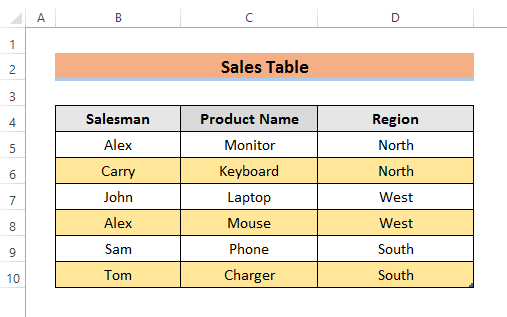
Sheet2 befettet de Oarder-ID-tabel . Dizze tabel hat 4 kolommen. Dit binne; Order ID , Produktnamme , Moanne & Ferkeap .
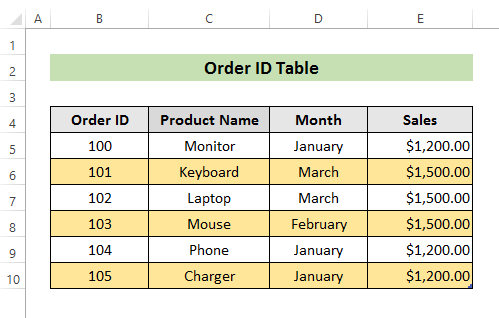
Folgje de stappen hjirûnder om te witten oer dizze metoade.
STAPPEN:
- Earst moatte wyom ús dataset yn in tabel te konvertearjen. Om dat te dwaan, selektearje it berik fan sellen yn jo dataset. Wy hawwe de sellen selektearre fan B4 oant D10.
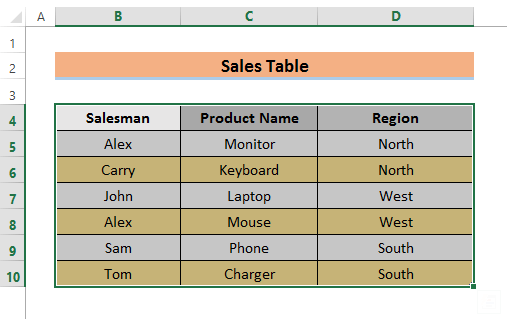
- Gean as twadde nei de Ynfoegje ljepper en selektearje Tabel .
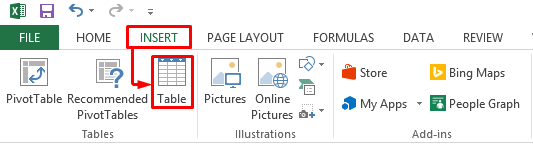
- Tredde, in Tabel oanmeitsje finster sil foarkomme. Soargje derfoar dat ' Myn tabel hat kopteksten ' selektearre is.
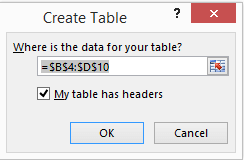
- Klikje op OK sil jo dataset konvertearje yn in tabel krekt lykas hjirûnder.
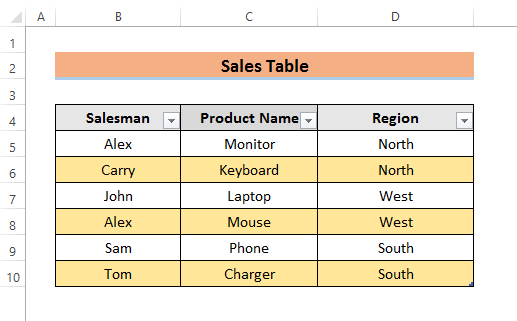
- Folgje no de boppesteande proseduere om in Order ID Tabel te meitsjen.
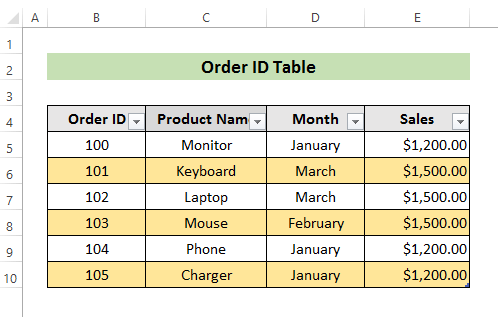
- Gean nei it ljepblêd DESIGN en feroarje de namme fan 'e tabellen. Wy hawwe Tabel1 yn Ferkeap en Tabel2 yn Oarder feroare.

- Gean dan nei it ljepblêd INSERT en selektearje Draaitabel .
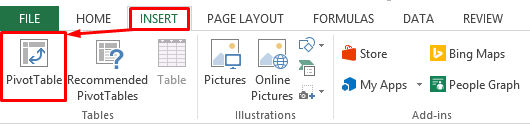
- Dêrnei sil it finster Create PivotTable foarkomme. Selektearje 'Nije wurkblêd' en 'Foegje dizze gegevens ta oan it gegevensmodel' Doch dit foar beide tabellen.
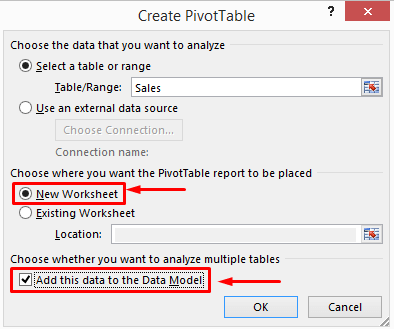
- PivotTable Fields finster sil iepenje. Selektearje de kolommen dy't jo keppelje wolle út dit finster. En selektearje dan Meitsje .
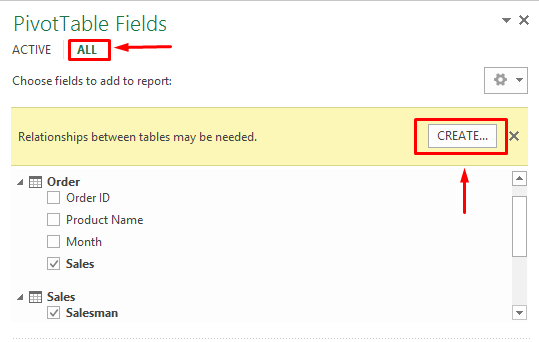
- Hjir sil it finster Relaasje oanmeitsje iepenje. Selektearje de tabellen en kolommen dy't jo brûke wolle foar jo relaasje.
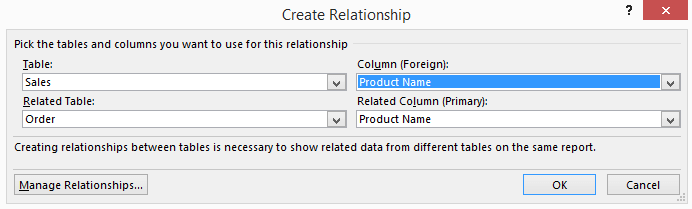
- Op it lêst, druk op OK en in keppele tabel sil ferskine .
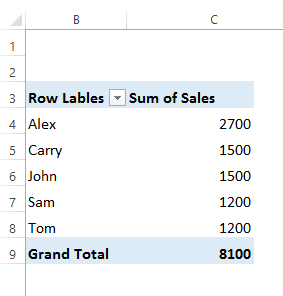
Lês mear: Hoeom meardere sellen te keppeljen fan in oar wurkblêd yn Excel (5 maklike manieren)
Gelykbere lêzingen:
- Hoe sellen yn Excel keppelje (7 manieren)
- Hoe kinne jo twa sellen yn Excel keppelje (6 metoaden)
2. Power Pivot tapasse op keppelingstabellen
Excel is in krêftich ark as it giet om gegevensanalyse. De Power Pivot funksje fan excel jout ús de kâns om tabellen maklik te keppeljen.
Besjoch de stappen hjirûnder om alles te witten oer dizze metoade.
STAPPEN:
- Om dizze metoade te brûken, moatte jo earst de funksje Power Pivot aktivearje. Om dat te dwaan, gean nei it ljepblêd FILE en selektearje Opsjes .
- Dêrnei sil it Excel-opsjes finster ferskine. Gean nei de Add-Ins en selektearje COM Add-ins Selektearje dan Gean .
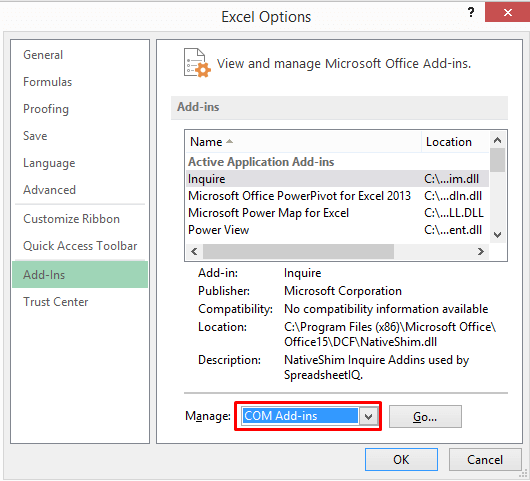
- Nei it selektearjen fan Gean, sil a COM Add – Ins iepenje. Selektearje dêr 'Microsoft Office PowerPivot foar Excel 2013' en klikje op OK .
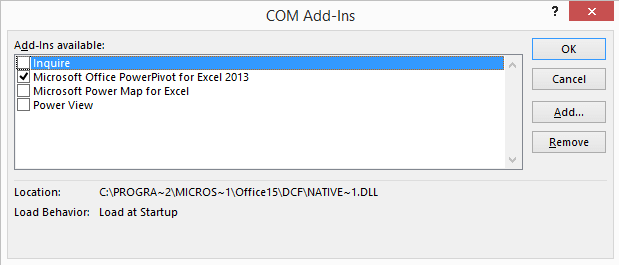
- No, selektearje it berik fan de gegevens út jo tabel.
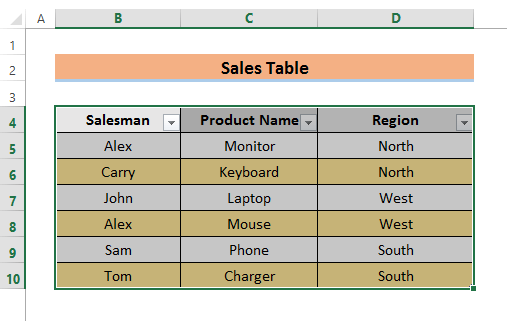
- Gean dan nei POWERPIVOT lint en selektearje Tafoegje oan Gegevensmodel .

- Dêrnei sil PowerPivot foar Excel finster ferskine. Doch de boppesteande stappen foar de Order Tabel.
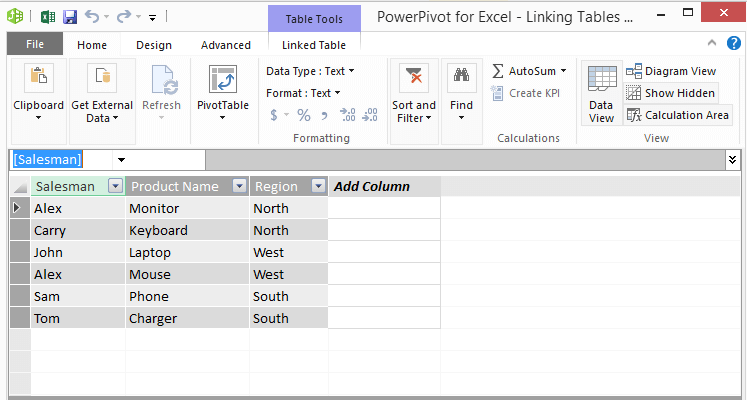
- Dan geane jo nei Ontwerp en selektearje Relaasje oanmeitsje .
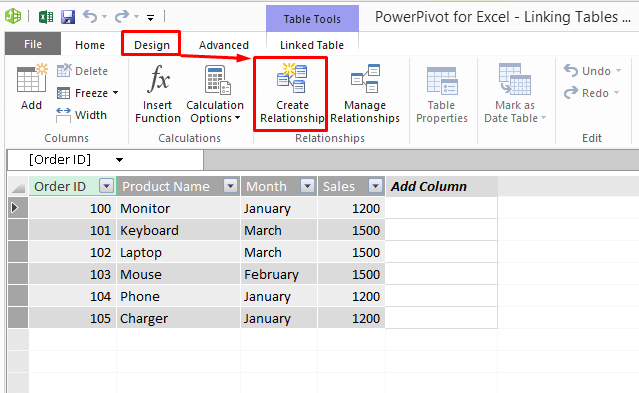
- Selektearje de Tabel en Related Lookup Tabel foar it meitsjen fan de keppele tabel. Jo moatte deselde kolom yn beide tabellen brûke om in relaasje te meitsjen.
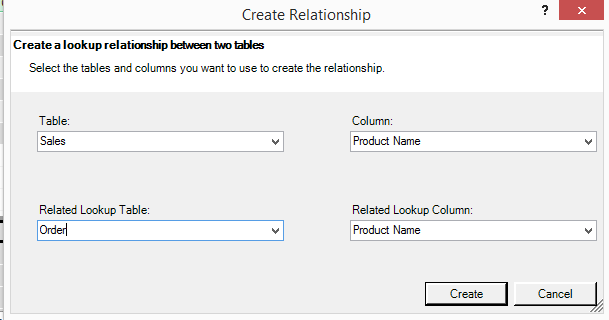
- Gean no nei Thús en selektearje PivotTabel .
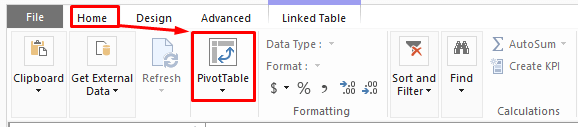
- PivotTabel oanmeitsje finster sil foarkomme. Selektearje wêr't jo de pivot-tabel meitsje wolle. Wy selektearre Nije wurkblêd foar dit doel. Jo kinne ek besteand wurkblêd selektearje.
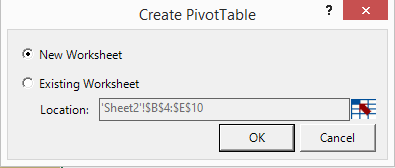
- Klik as lêste op OK en jo sille de nije sjen tabel.
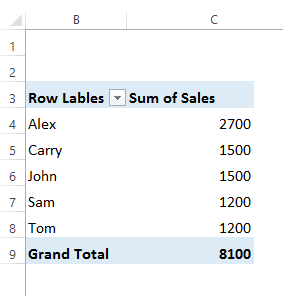
Lês mear: How to Link Cells in same Excel Worksheet (4 Quick Ways)
3. Meardere tabellen mei de hân keppelje
Wy kinne tabellen ek mei de hân keppelje. It is heul effektyf as wy wurkje mei in lytse dataset. Wy sille de foarige tabellen brûke foar dizze metoade. De Sales kolom fan de Oarder ID tabel wurdt tafoege oan de Sales tabel.
Let op de stappen foar mear.
STAPPEN:
- Foegje yn it begjin in Sales kolom ta neist de Regio Dizze nije kolom sil automatysk wurde taheakke oan de besteande tabel.
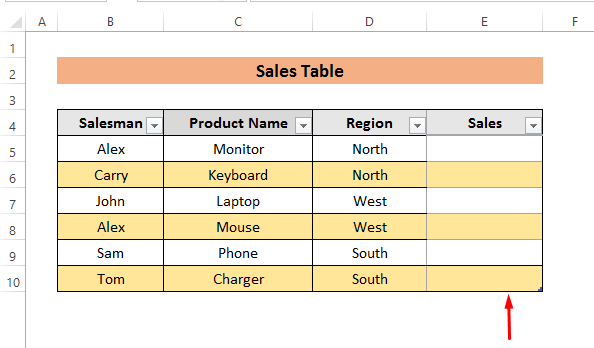
- Taak, typ de formule.
=Sheet2!E5 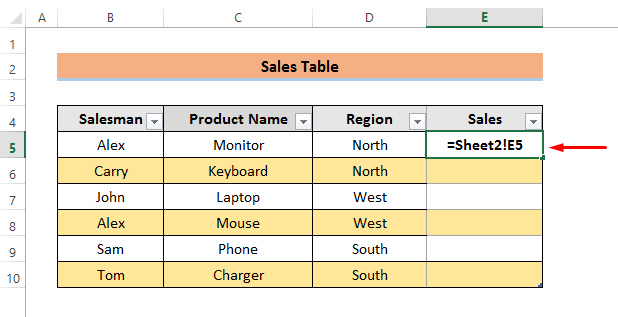
Hjir sil dizze formule de E5 sel keppelje fan 'e Order ID tabel oan ús Sales tabel.
- Op it lêst, druk op Enter en de hiele kolom wurdt keppele yn detabel.
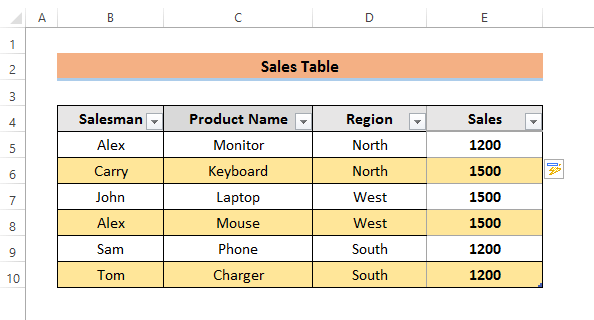
Dingen om te ûnthâlden
Om tabellen te keppeljen mei de pivot-tabelmetoade, moatte wy in mienskiplike kolom yn alle tabellen. Oars kinne wy gjin relaasjes meitsje. De PowerPivot funksje is beskikber fanút Excel 2013 ferzjes. Dus, as jo âldere ferzjes brûke, kinne jo de hânmetoade besykje.
Konklúzje
Hjir haw ik 3 rappe metoaden besprutsen om tabellen maklik te keppeljen yn excel. Dizze metoaden sille jo ek helpe om te witten oer de Pivot Tabel en syn ferskillende funksjes. Hoopje dat dit artikel jo sil helpe om tabellen te keppeljen yn Excel . As lêste, as jo fragen of suggestjes hawwe, fiel jo frij om hjirûnder kommentaar te jaan.

